Word中图片保存的方法
时间:2023-06-05 11:10:29作者:极光下载站人气:603
很多小伙伴在编辑文字文档的过程中都喜欢使用Word出现,因为Word中的功能十分的丰富,不仅可以帮助我们提高文档的编辑效率,还允许我们对文档进行各种设置。有的小伙伴在使用Word编辑文字文档的过程中可能会遇到一些自己喜欢的图片,这时该怎么将文档中的图片保存到自己的电脑中呢。其实很简单,我们只需要右键单击该图片,然后在菜单列表中点击“另存为图片”选项,接着完成保存设置并点击保存选项即可。有的小伙伴可能不清楚具体的操作方法,接下来小编就来和大家分享一下Word中图片保存的方法。
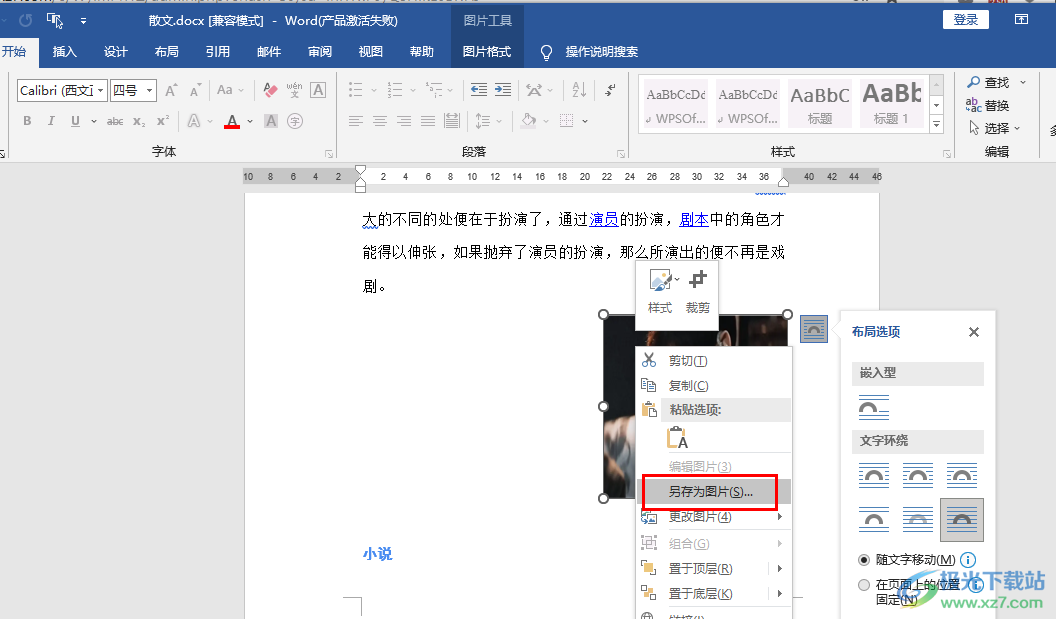
方法步骤
1、第一步,我们在电脑中找到自己想要编辑的文字文档,然后右键单击该文档并依次点击“打开方式”和“Word”选项
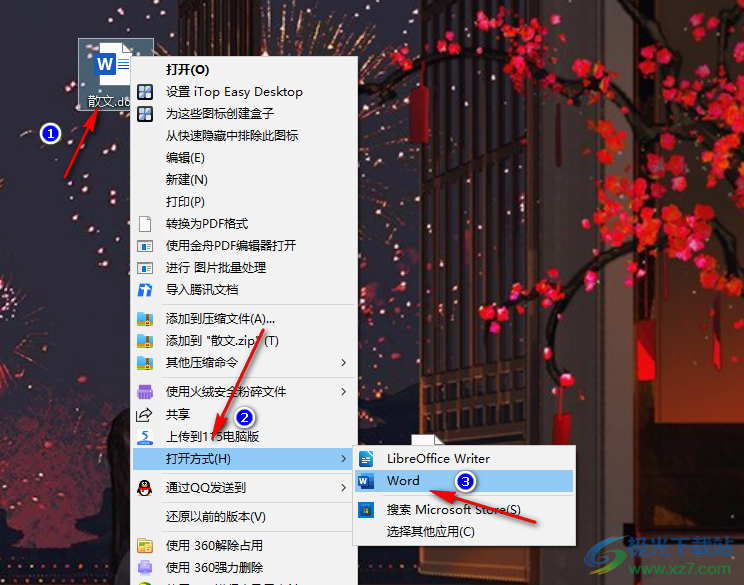
2、第二步,进入Word页面之后,我们在文档页面中找到自己想要保存的图片
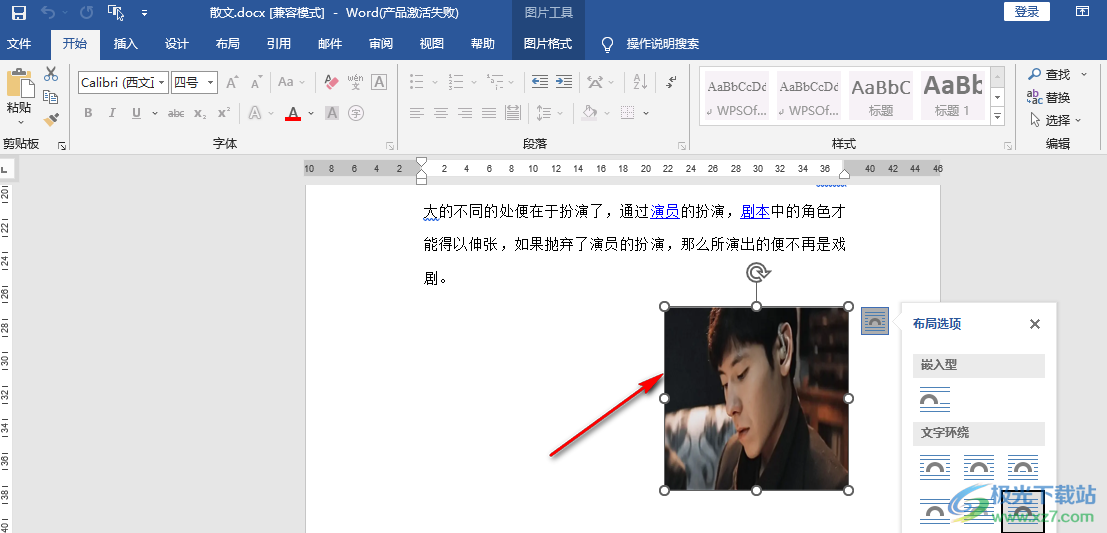
3、第三步,找到图片之后,我们右键单击该图片,然后在菜单列表中点击选择“另存为图片”选项
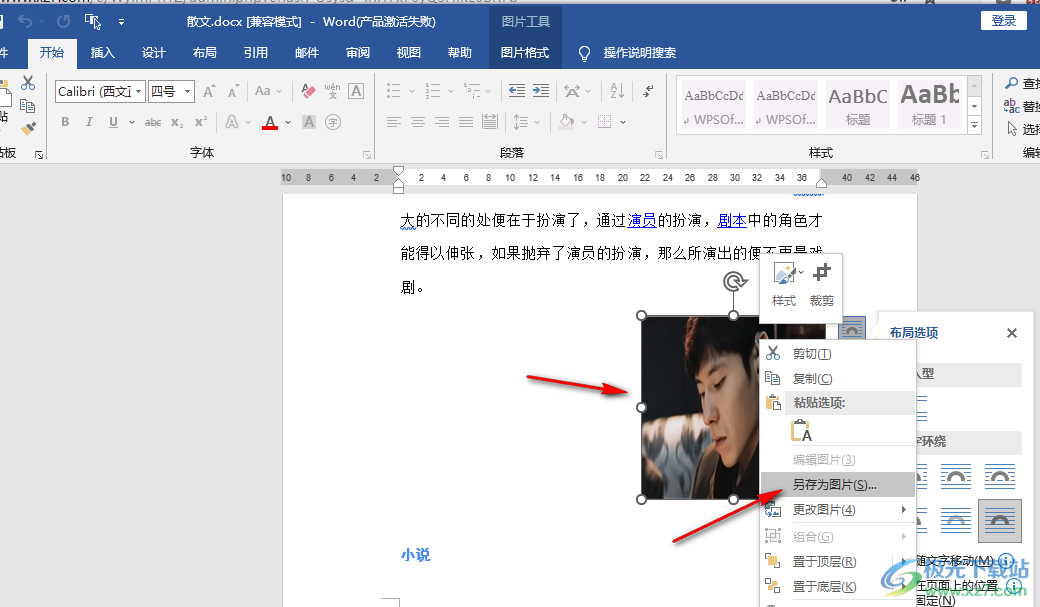
4、第四步,进入保存文件页面之后,我们在该页面中先选择好文件保存位置,然后在“文件名”的框内输入文件名,
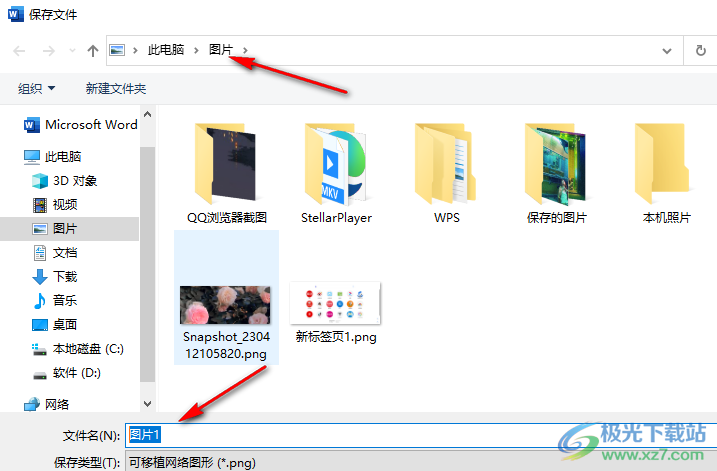
5、第五步,接着我们打开“保存类型”选项,然后在下拉列表中选择一个自己需要的保存格式,最后点击“保存”选项即可
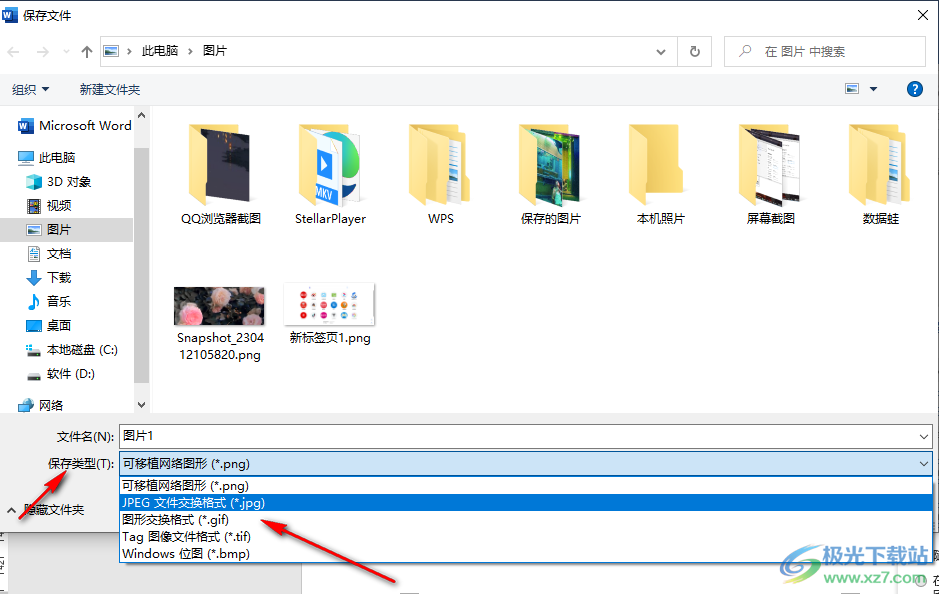
以上就是小编整理总结出的关于Word中图片保存的方法,我们在文档中找到一个自己想要保存的图片,右键单击该图片,然后在菜单列表中点击选择“另存为图片”选项,最后在保存文件的页面中,我们输入文件名以及设置好文件保存类型,最后点击“保存”选项即可,感兴趣的小伙伴快去试试吧。

大小:60.68 MB版本:1.1.2.0环境:WinXP, Win7, Win10
- 进入下载
相关推荐
相关下载
热门阅览
- 1百度网盘分享密码暴力破解方法,怎么破解百度网盘加密链接
- 2keyshot6破解安装步骤-keyshot6破解安装教程
- 3apktool手机版使用教程-apktool使用方法
- 4mac版steam怎么设置中文 steam mac版设置中文教程
- 5抖音推荐怎么设置页面?抖音推荐界面重新设置教程
- 6电脑怎么开启VT 如何开启VT的详细教程!
- 7掌上英雄联盟怎么注销账号?掌上英雄联盟怎么退出登录
- 8rar文件怎么打开?如何打开rar格式文件
- 9掌上wegame怎么查别人战绩?掌上wegame怎么看别人英雄联盟战绩
- 10qq邮箱格式怎么写?qq邮箱格式是什么样的以及注册英文邮箱的方法
- 11怎么安装会声会影x7?会声会影x7安装教程
- 12Word文档中轻松实现两行对齐?word文档两行文字怎么对齐?
网友评论